Tablet ORION 7o/7oLITE OWNER S MANUAL. Tablet ORION 7o/7oLITE INSTRUKCJA OBSŁUGI
|
|
|
- Łukasz Kubicki
- 7 lat temu
- Przeglądów:
Transkrypt
1 Tablet ORION 7o/7oLITE OWNER S MANUAL Tablet ORION 7o/7oLITE INSTRUKCJA OBSŁUGI VISIT OUR WEBSITE TO SEE MORE PRODUCTS TAB, NAVIO, DVR, DVB-T Przed skorzystaniem z urządzenia zapoznaj się z niniejszą instrukcją obsługi oraz zachowaj ją na przyszłość
2 Contents / Spis treści English 3 Polski 15 Warunki gwarancji 27 2
3 Important Declaration 1. Before using the tablet PC, please read all information provided by us, so that you can use this product correctly. Please make sure that you have read this manual carefully before using this product. 2. Our company reserves the copyright of this manual, any random duplication or interpretation of the full or partial manual is forbidden in commercial activities. 3. The information covered in this manual is all based on the latest information when compiling the manual, and products are subject to change without notice for further improvement. We are not committed to any mistakes or incidences caused by the manual. For additional product information, visit the website: 4. When using this product, please make backup for the data by yourself and this company will just be responsible for the product's hardware itself, and will not undertake any responsibility for any loss or damage of personal data and information due to wrong operations of hardware. Precautions This manual includes important information on safety precautions and proper usage of this product. To prevent any accident, please make sure that you have read this manual carefully before using this product. Do not keep this product in a place with a high temperature, humidity or too much dust. Especially do not place this product in a car with all windows closed in summer, and keep out direct sunlight. Avoid dropping or shocking this product heavily and avoid shaking the display violently, otherwise, the display may be damaged or cannot play correctly. Please choose a suitable volume. Avoid excessively high volume when using a headset. If you feel any ear noise, please decrease the volume or stop using. Do not break the connection suddenly when this product is conducting formatting, uploading or downloading operations, otherwise there may be program errors. This company will not undertake any responsibility for any memory loss due to product damage, repairing or other reasons. Do not dissemble this product by yourself and do not clean the surface of this product with alcohol, thinner or benzene. Do not use this product in a place where the using of electronic device is prohibited, such as on a plane. 3
4 Do not use this product while driving a car or walking on the street, otherwise traffic accident may occur. Our company reserves the right to make any improvement on this product. No further notice will be provided on any variation on the specification and design of this product! This device is not waterproof. Appearance and Buttons 1. Power Button - long press this button to turn On/Off the player, short press this button to lock screen in order to avoid operation error 2. Earphone Jack 3. microusb OTG 4. Home Button 5. HDMI slot 6. card reader microsd HC Quick Start Power On/Off and unlock: at the status of power off, long press for three seconds to turn on. It will take some time to power on, please wait. It will take about 100 seconds to enter system, drag unlock icon to the camera icon on the left to take photo and to the unlocking icon on the right to unlock, see below: 4
5 Energy-saving and locking mode: at the process of using, system will automatically enter energy-saving mode, press to wake up the screen, system will enter unlocking mode in one second, slip to unlock. Notes: At the status of energy saving mode, the main operation won t stop, only LCD screen will be off, showing black screen. Music or film continues playing. Power Off: At the status of using, press for 5 seconds, the screen will show power off option. Select Power off option, confirm your choice and system will automatically turn off. Select Cancel to cancel power off operation. Notes: At the status of low-power, it will have warning voice; connect the DC adapter and begin to charge, it will automatically turn off. If the product cannot boot, please check the battery. Battery and Charge Battery should be charged about 6 hours for the first time Please use charger approved by our company for charging Please don t disconnect the charger until device is fully charged Battery icon will show whether it is fully charged Don t charge in high temperature environment (like under direct sunshine) Lithium battery doesn t need to discharge. User can charge the battery when there is still power left While charging, it is normal that both charger and device will heat up Computer Connection & File Transfer Connect the device to computer with USB cable The default mode is battery charging mode To change the default charging mode to transfer mode, roll down the status bar and switch to USB storage status (see picture below) 5
6 Main Interface Functions Icon Definition Icon Definition Google search Back Back to main interface from any interface System current time Wi-Fi signal Mass storage status Setting Application list Camera Battery Menu Setting menu 6
7 Application Installation Download and copy your application into memory card Insert memory card into the device Open Setting/application program Select Unknown sources Find your application file and install it on the device If you want to uninstall the application, select Apk installer, then select Manager to enter applications list and select the application you want to delete Click to go back to previous interface Internet Wi-Fi connection. Click the main interface shortcut, select Internet connection manager, click Wi-Fi settings, enter Wi-Fi setting interface and turn on the Wi-Fi switch (see picture below) 7
8 The device will automatically scan for wireless networks Select your network Enter the password when prompted and connect to the network to get access to the Internet Music Player Click the music icon to enter the music player interface. Select your music file. Play the previous music, long press to fast reverse Pause Play the next song, long press to fast forward Display the present playing list Select the random playing mode Select the repeat playing mode Play 8
9 Video Player Click the video icon to enter the video player interface. Select your video file. Play the previous video, long press to fast reverse Pause Play the next video, long press to fast forward Screen adjustment Click to set up brightness Enter video settings Play 9
10 Photo Browser Click the photo gallery icon to enter the photo browser interface. Click photo menu. icon to bring up Select pictures Zoom in/out the picture Brightness setting Rotate the picture Enter the slideshow mode Enter video settings Return to previous menu 10
11 Camera Select the camera icon, to enter the camera mode. In this interface you can take a picture or record a video. Take a picture Switch front/rear camera (if available) Enter video record mode Begin record (video mode) Stop and save the recording (video mode) File Manager Select the file manager icon, then select microsd or Local Disk to expand the folders and related files. Here you can copy, move, paste or rename files. To edit a file, hold a finger on it and bring up the edit menu. 11
12 External Devices USB mass storage devices The device can support USB disk and some other devices like MP3 or MP4 players. Please don t use external devices with low battery power. USB mouse/keyboard After connecting a mouse, a mouse pointer will appear on the screen. The left mouse button is a confirm button, the right mouse button is a return button. Use the middle mouse button to slide menus up and down. After connecting a keyboard, some keys will not work. We are recommending a standard USB keyboard. Memory Card The device comes with memory card slot. It supports microsd up to 32GB but no less than 1GB. Remember to use all memory cards properly: When card is working, don t pull it out Avoid using memory card in high temperature or high humidity environment Keep the memory card away from liquids To pull out a memory card, push it a little and it will pop up Do not force pull or push a memory card Troubleshooting 1. The first time to turn on the device takes too long time. After updating the system of the device, it will take 2-3 minutes to install the application software. Then, the speed of turning on the device will be faster than before. 2. Sometimes, the temperature of the device is a little high. It is the common situation that the temperature of the device is a little high when use several applications at the same time or the backlight is maximum or it is charging. 12
13 3. The device cannot connect to the Wi-Fi network. Make sure the wireless router works well. The distance between the device and the wireless router should be within 50m and there is no wall or other barriers between them. Please make sure the user and the password are correct. 4. Cannot surf the Internet. Please make sure the distance between the device and the wireless hot spot is within 50m. Please re-connect the Wi-Fi. 5. The system cannot run in some situation. When installing some third party applications, the system may not run. It is suggested to long click the Power button for 6 seconds to turn off the device. 6. Cannot set the or register the application system Please make sure the connection of the Internet works well. Please make sure the way to set the is correct. 7. Cannot read the data of the memory card Please make sure the memory card inserted into the device correctly. Please make sure that your memory card capacity is between 1 and 16GB 8. Sometimes, the device runs slowly. This is the common situation. But you can close some applications in the last management interface, or uninstall some third party application to release more system resources. 13
14 14
15 Tablet ORION 7o/7oLITE INSTRUKCJA OBSŁUGI VISIT OUR WEBSITE TO SEE MORE PRODUCTS TAB, NAVIO, DVR, DVB-T Przed skorzystaniem z urządzenia zapoznaj się z niniejszą instrukcją obsługi oraz zachowaj ją na przyszłość 15
16 Ważne Informacje 1. Przed skorzystaniem z urządzenia, przeczytaj wszystkie dostępne informacje. Upewnij się, że przeczytane instrukcje są dla Ciebie zrozumiałe. 2. Nasza firma posiada wszelkie prawa autorskie niniejszej instrukcji obsługi. Zabrania się jej powielania zarówno w części jak i w całości. 3. Informacje zawarte w niniejszej instrukcji obsługi opierają się na najnowszych dostępnych danych, jednak firma zastrzega sobie prawo do ich zmiany bez wcześniejszego uprzedzenia. Firma nie ponosi odpowiedzialności za jakiekolwiek błędy wynikłe z używania niniejszej instrukcji obsługi. Dodatkowe informacje dostępne są na stronie 4. Podczas korzystania z urządzenia, pamiętaj o wykonaniu kopii bezpieczeństwa przechowywanych na nim danych. Firma nie ponosi odpowiedzialności za uszkodzenie lub utracenie danych wynikłe z niewłaściwego korzystania z urządzenia. Ostrzeżenia Niniejsza instrukcja obsługi zawiera ważne informacje dotyczące bezpiecznego i poprawnego korzystania z urządzenia. Przeczytaj poniższe wskazówki, aby zapobiec uszkodzeniu urządzenia lub skaleczeniu ciała. Nie przechowuj urządzenia w pomieszczeniach, w których panuje wysoka temperatura lub wysoka wilgotność powierza. Nie zostawiaj urządzenia w samochodzie, w miejscu, w którym będzie ono narażone na bezpośrednie działanie promieni słonecznych. Staraj się nie narażać urządzenia na wstrząsy, które mogą uszkodzić ekran. Wybieraj odpowiedni poziom głośności dźwięku podczas korzystania z zestawu słuchawkowego. Zaprzestań używania słuchawek, jeżeli słyszysz szum w uszach. Nie przerywaj połączenia sieciowego, jeżeli urządzenie jest w trakcie pobierania danych. Nie wyjmuj karty pamięci podczas zapisu lub odczytu danych. Firma nie ponosi odpowiedzialności za szkody wynikłe z utraty danych. Nie demontuj urządzenia. Nie czyść urządzenia przy użyciu środków zawierających alkohol, rozpuszczalnik lub benzynę. Nie używaj urządzenia w miejscach, w których korzystanie z urządzeń elektronicznych jest zabronione (np. w samolocie) Nie używaj urządzenia podczas prowadzenia pojazdu lub podczas przechodzenia przez jezdnię samochodową. 16
17 Firma zastrzega sobie prawo do wprowadzania ulepszeń produktu bez wcześniejszego ostrzeżenia i zmian w specyfikacji. Urządzenie nie jest wodoodporne. Wygląd i Przyciski 1. Przycisk zasilania przytrzymaj przycisk przez kilka sekund, aby włączyć/wyłączyć urządzenie, naciśnij przycisk, aby zablokować ekran. 2. Gniazdo słuchawkowe 3. microusb OTG 4. Przycisk HOME 5. Gniazdo HDMI 6. czytnik kart microsd HC Szybki Start Włączanie/wyłączanie urządzenia i odblokowywanie ekranu: aby włączyć urządzenie, przytrzymaj przycisk przez około trzy sekundy. Urządzenie uruchomi się po kilkunastu sekundach. Załadowanie systemu zajmuje około 100 sekund. Będąc na ekranie blokady, przeciągnij ikonę na ikonę odblokowanej kłódki, aby rozpocząć pracę: Blokowanie ekranu i oszczędzanie baterii: po kilku minutach bezczynności, system przejdzie w tryb oszczędzania baterii. Wciśnij przycisk aby przywrócić system do normalnej pracy i podświetlić ekran. Użyj ikony aby odblokować ekran. 17
18 Uwaga: Tryb oszczędzania baterii nie przerwie odtwarzania filmu oraz muzyki, ale wyłączy podświetlenie ekranu. Wyłączanie urządzenia: przytrzymaj przycisk przez około pięć sekund. System wyświetli informację o potwierdzeniu wyłączenia urządzenia. Wybierz opcję wyłączenia, aby zamknąć system. Uwaga: Urządzenie przypomni o niskim poziome baterii charakterystycznym dźwiękiem. Jeżeli urządzenie nie chce się uruchomić, należy podłączyć ładowarkę i spróbować uruchomić je ponownie po kilku minutach. Ładowanie Baterii Bateria powinna być ładowana około 6 godzin przy pierwszym użyciu Używaj tylko i wyłącznie oryginalnej ładowarki dostarczonej przez producenta Nie odłączaj ładowarki, jeżeli baterie nie są w pełni naładowane System zasygnalizuje koniec ładowania poprzez odpowiednią ikonę na ekranie Nie używaj ładowarki w wysokich temperaturach (np. podczas działania bezpośrednich promieni słonecznych) Bateria litowa może być ładowana nawet wtedy, gdy jej energia nie została wykorzystana do końca Podczas ładowania bateria i ładowarka mogą się nagrzewać Połączenie z Komputerem i Transfer Plików Podłącz urządzenie do komputera za pomocą kabla USB Urządzenie przejdzie w tryb ładowania baterii Aby wyłączyć tryb ładowania baterii i przejść w tryb transferu danych, rozwiń pasek zadań i uruchom funkcję pamięci masowej (patrz obrazek poniżej) 18
19 Funkcje Interfesju Głównego Ikona Definicja Ikona Definicja Wyszukaj w Google Wstecz Powrót do interfejsu głównego Czas systemowy Moc sygnału sieci Wi-Fi Status pamięci masowej Ustawienia Lista aplikacji Aparat Bateria Menu Menu ustawień 19
20 Instalacja Aplikacji Pobierz i nagraj aplikację na kartę pamięci Umieść kartę pamięci w urządzeniu Wybierz opcję Ustawienia/programy aplikacji Wybierz opcję Nieznane źródło Wyszukaj swoją aplikację i rozpocznij instalację Jeżeli chcesz usunąć aplikację, wybierz opcję Instalator apk, następnie wybierz opcję Manager i odszukaj aplikację, którą zamierzasz odinstalować Użyj przycisku aby powrócić do poprzedniego interfejsu Internet Połączenie z siecią Wi-Fi. Kliknij ikonę ustawień, wybierz opcję Manager połączeń bezprzewodowych, kliknij opcję Ustawienia Wi-Fi i uruchom funkcję Wi-Fi (patrz obrazek poniżej) 20
21 Urządzenie automatycznie wyszuka dostępne sieci bezprzewodowe Wybierz pożądaną sieć Wprowadź hasło, aby połączyć się z siecią i uzyskać dostęp do Internetu Odtwarzacz Muzyki Kliknij ikonę odtwarzacza muzyki, a następnie wybierz pożądany utwór muzyczny. Odtwarzaj poprzedni utwór, przytrzymaj, aby przewinąć nagranie w tył Wstrzymaj odtwarzanie 21
22 Odtwarzaj następny utwór, przytrzymaj, aby przewinąć nagranie w przód Wyświetl listę odtwarzania Włącz tryb odtwarzania losowego Włącz tryb zapętlenia odtwarzania Uruchom odtwarzanie Odtwarzacz Wideo Kliknij ikonę odtwarzacza wideo, a następnie wybierz pożądany plik wideo. Odtwarzaj poprzedni plik, przytrzymaj, aby przewinąć nagranie w tył Wstrzymaj odtwarzanie Odtwarzaj następny plik, przytrzymaj, aby przewinąć nagranie w przód Dostosuj ekran Ustaw jasność ekranu Przejdź do ustawień wideo Uruchom odtwarzanie 22
23 Przeglądarka Fotografii Kliknij ikonę galerii fotografii, aby przejść do oglądania zdjęć. Kliknij ikonę menu opcji. aby przywołać Wybierz obraz Powiększ/pomniejsz obraz Ustawienia jasności obrazu Obróć obraz Uruchom pokaz slajdów Przejdź do ustawień Wróć do poprzedniego ekranu 23
24 Aparat Wybierz ikonę aparatu, aby przejść do interfejsu, w którym będziesz mógł wykonać zdjęcia lub nagrywać filmy wideo. Wykonaj zdjęcie Przełącz kamerę z tylnej na przednią (funkcja opcjonalna) Przejdź w tryb nagrywania wideo Rozpocznij nagrywanie wideo (tryb wideo) Zatrzymaj i zapisz nagranie (tryb wideo) Manager Plików Wybierz ikonę manager plików, a następnie opcję karta pamięci lub dysk lokalny, aby przeglądać foldery i pliki. Manager plików pozwala na kopiowanie, usuwanie, zmienianie nazw plików i inne operacje. Aby edytować plik, przytrzymaj palec na nazwie pliku i wybierz opcję z menu. 24
25 Urządzenia Zewnętrzne Urządzenia masowej pamięci USB Urządzenie obsługuje pamięć przenośną USB oraz niektóre odtwarzacze MP3 i MP4 Nie podłączaj urządzeń zewnętrznych, jeżeli baterie tabletu są wyczerpane. Klawiatura/mysz USB Po podłączeniu myszy, na ekranie pojawi się wskaźnik myszy. Lewy przycisk myszy odpowiada za przycisk potwierdzający, lewy przycisk myszy odpowiada za przycisk powrotu do poprzedniego ekranu, natomiast za pomocą środkowego przycisku myszy można przesuwać menu w górę lub w dół. Po podłączeniu klawiatury, nie wszystkie jej przyciski mogą funkcjonować poprawnie. Zaleca się używanie standardowej klawiatury USB. Karta Pamięci Urządzenie posiada gniazdo kart pamięci, które obsługuje karty o pojemności od 1 do 16GB. Pamiętaj o zachowaniu zasad korzystania z kart pamięci: Nie wyjmuj karty pamięci z gniazda podczas zapisu lub odczytu danych Unikaj korzystania z karty w warunkach wysokiej temperatury lub wilgotności powietrza Unikaj kontaktu karty z cieczami Aby wyciągnąć kartę pamięci z gniazda, delikatnie ją popchnij, a karta odskoczy Nie wyciągaj ani nie wpychaj karty pamięci na siłę Rozwiązywanie Problemów 1. Urządzenie uruchamia się zbyt długo. Przy pierwszym uruchomieniu lub po aktualizacji systemu, urządzenie zainstaluje aplikacje, co może potrwać od 2 do 3 minut. 2. Czasami urządzenie robi się zbyt gorące. Urządzenie może wytwarzać większe ciepło podczas korzystania z wielu aplikacji lub pełnego podświetlenia ekranu lub podczas ładowania baterii. 25
26 3. Urządzenie nie może połączyć się z siecią Wi-Fi. Upewnij się, że router pracuje poprawnie. Odległość urządzenia od routera nie powinna być większa niż 50m. Na przeszkodzie nie powinny stać żadne ściany. Upewnij się, że hasło do sieci bezprzewodowej jest poprawne. 4. Nie można przeglądać stron internetowych. Odległość urządzenia od routera nie powinna być większa niż 50m. Na przeszkodzie nie powinny stać żadne ściany. Połącz się ponownie z siecią Wi-Fi. 5. System nie działa poprawnie w niektórych sytuacjach. Po instalacji oprogramowania innych firm, system może nie działać właściwie. Wyłącz urządzenie przytrzymując przycisk zasilania i włącz ponownie. 6. Nie można wysyłać i oraz obsługiwać aplikacji wymagających połączenia z Internetem. Upewnij się, że połączenie z Internetem działa poprawnie Upewnij się, że poprawnie skonfigurowałeś swoją skrzynkę pocztową 7. Nie można odczytać danych z karty pamięci. Upewnij się, że karta pamięci jest poprawnie umieszczona w urządzeniu. 8. Urządzenie działa zbyt wolno. Jeżeli urządzenie działa zbyt wolno, zamknij część aplikacji działających w tle lub usuń część oprogramowania innych firm. 26
27 Warunki gwarancji: 1. GOCLEVER SP. Z O.O. z siedzibą w Poznaniu ( ) przy ul. Sianowskiej 4A zwany dalej Gwarantem zapewnia, że urządzenie marki GOCLEVER, jest wolne od wad konstrukcyjnych i materiałowych, które mogłyby naruszyć jego funkcjonalność, o ile przestrzegana była instrukcja obsługi dostarczona przy zawarciu umowy. 2. Gwarancja obowiązuje wyłącznie na terytorium Polski. 3. Gwarant bezpłatnie usunie ewentualną niesprawność urządzenia, zgodnie z postanowieniami niniejszej gwarancji pod warunkiem przedstawienia wypełnionej w dniu zakupu karty gwarancyjnej wraz z kopią dowodu zakupu. Dokonywanie zmian i skreśleń w karcie gwarancyjnej przez osoby nieupoważnione powoduje utratę uprawnień wynikających z niniejszej gwarancji. 4. Okres gwarancji na urządzenia GOCLEVER wynosi 24 miesiące, licząc od daty sprzedaży sprzętu, jednak nie dłużej niż 27 miesięcy od daty produkcji umieszczonej na Produkcie. 5. Tryb przyjmowania produktów uszkodzonych w systemie DOOR to DOOR przysługuje nabywcy w terminie 12 miesięcy od daty zakupu, jednak nie dłużej niż 15 miesięcy od daty produkcji. Po przekroczeniu tych terminów użytkownik powinien przesłać uszkodzone urządzenie do punktu serwisowego na własny koszt po wcześniejszym uzyskaniu numeru RMA zgodnie z procedurą reklamacyjną. Natomiast koszt przesyłki do klienta po naprawie pokrywa Gwarant. 6. Gwarancja dla wyświetlaczy LCD i akumulatorów zamontowanych w urządzeniach GOCLEVER wynosi 6 miesięcy od daty zakupu, jednak nie dłużej niż 9 miesięcy od daty produkcji, w ekranach TFT LCD 3,5 do 10 dopuszczalne jest wystąpienie do 5 błędnych pikseli (białe, czarne lub tzw. subpiksele). 7. Okres gwarancji na akcesoria dołączone do urządzenia (np. uchwyty, kable itp.) wynosi 1 miesiąc od daty sprzedaży z wyłączeniem uszkodzeń mechanicznych ( nie dotyczy gwarancja door-to-door ) 8. Wady ujawnione w okresie gwarancji będą usuwane bezpłatnie w możliwie najkrótszym terminie nie przekraczającym 21 dni roboczych od przyjęcia urządzenia na serwis. W przypadku konieczności sprowadzenia części zamiennych z zagranicy, termin powyższy może ulec przedłużeniu o kolejne 30 dni. 9. Reklamujący zobowiązany jest zgłosić usterkę poprzez formularz reklamacyjny na stronie www. W Przypadku nie zgłoszenia usterki i wysłania jej do gwaranta bez uzyskania numeru reklamacyjnego przesyłka nie zostanie przyjęta na serwis. 10. Usterka musi być zgłoszona do serwisu nie później niż 14 dni od jej zaistnienia. 11. Nabywca zobowiązany jest dostarczyć produkt w oryginalnym opakowaniu, wraz ze wszystkimi akcesoriami. Odpowiedzialność za uszkodzenia wynikające z użycia opakowania zastępczego ponosi nabywca. 12. Sprzęt nie odebrany z serwisu w ciągu 3 miesięcy od ukończenia naprawy przepada na rzecz serwisu. 13. W przypadku nieuzasadnionej reklamacji (reklamacji sprawnego urządzenia lub gdy uszkodzenie powstało z winy klienta) zgłaszający reklamację zostanie obciążony kosztami ekspertyzy oraz transportu. 14. Gwarancja nie obejmuje: 1. jakiegokolwiek używania sprzętu wykraczającego poza opis zakresu jego pracy; 2. roszczeń z tytułu parametrów technicznych urządzenia, o ile są one zgodne z podanymi przez producenta w instrukcji obsługi lub innych dokumentach o charakterze normatywnym; 3. uszkodzeń powstałych z przyczyn zewnętrznych, np.: uszkodzeń mechanicznych, skutków zjawisk atmosferycznych, zanieczyszczeń, zalań, przepięć, itp. 4. wadliwego działania nieautoryzowanego oprogramowania zainstalowanego na urządzeniu 15. W przypadku, gdy naprawa gwarancyjna wymaga wymiany części, element wymieniony pozostaje własnością Gwaranta. Części użyte do wymiany mogą być innej marki o parametrach technicznych co najmniej równoważnych. 16. Nabywca traci prawa gwarancyjne w przypadku zerwania plomb gwarancyjnych, tabliczki znamionowej z numerem seryjnym lub stwierdzenia przez serwis producenta dokonywania nieautoryzowanych napraw lub zmian systemowy bądź konstrukcyjnych urządzenia. 17. Gwarant może uchylić się od dotrzymania terminowości usługi gwarancyjnej, jeżeli zaistnieją nieprzewidziane okoliczności o charakterze siły wyższej np.: klęska żywiołowa, niepokoje społeczne itp. 27
28 18. Gwarant nie odpowiada za szkody i straty powstałe w wyniku niemożności korzystania z urządzenia będącego w naprawie. 19. Uprawnienia z tytułu gwarancji nie obejmują prawa kupującego do domagania się zwrotu utraconych korzyści w związku z wadami urządzenia. 20. Gwarant nie odpowiada za szkody powstałe w wyniku utraty danych na nośnikach magnetycznych, informujemy również że mapy przywracane będą zgodne ze stanem produkcyjnym. 21. Stosunek prawny pomiędzy nabywcą urządzenia i Gwarantem regulowany jest wyłącznie postanowieniami niniejszej gwarancji. Dalej idące roszczenia odszkodowawcze są wyłączone chyba, że wynikają one z bezwzględnie obowiązujących przepisów prawa. 22. Gwarancja niniejsza ma charakter uzupełniający w stosunku do uprawnień nabywcy przysługujących wobec sprzedawcy. Gwarancja nie wyłącza, nie ogranicza ani nie zawiesza uprawnień nabywcy wynikających z niezgodności towaru z umową. Najszybszą metodą rozwiązywania wielu problemów jest kontakt przez zgłoszenie serwisowe pod adresem: Centralny Serwis Klienta Funkcjonuje od poniedziałku do piątku w godzinach: 9:00 16:30 tel. (061) Wszelkie pytania prosimy wysyłać pocztą elektroniczną na adres serwis@goclever.pl Central Service POLAND 4a Sianowska Street Poznan, POLAND serwis@goclever.com tel.: Technical Support United Kingdom tel.: uk@goclever.com Technical Support Ireland ireland@goclever.com Technical Support Spain tel: rma@gocleverspain.com Partner Services BELARUS , Republic of Belarus, Minsk, V.Slutskoi belarus@goclever.com 28
29 tel.:+375 (17) CROATIA PlayCom, ulica grada Vukovara 249, Zagreb tel.: , CZECH REPUBLIC Bouncer s.r.o Slavonicka 324, Jemnice, Czech Republic tel.: ROMANIA S.C. Cordon Electronics S.R.L. Str. Spataru Preda nr 12, sector 5, Bucuresti tel.: , SERBIA ET Servis d.o.o. Beograd Member of Logo Group Bulevar kralja Aleksandra 261, Beograd tel.: , Fax SLOVENIA BIROTEHNA d.o.o Litijska cesta 256 SI-1261 Ljubljana-Dobrunje UKRAINE Service Center KROK-TTC Geroev Dnepra 2A, Kiev tel.:
30 30
31
32
Camspot 4.4 Camspot 4.5
 User manual (addition) Dodatek do instrukcji obsługi Camspot 4.4 Camspot 4.5 1. WiFi configuration 2. Configuration of sending pictures to e-mail/ftp after motion detection 1. Konfiguracja WiFi 2. Konfiguracja
User manual (addition) Dodatek do instrukcji obsługi Camspot 4.4 Camspot 4.5 1. WiFi configuration 2. Configuration of sending pictures to e-mail/ftp after motion detection 1. Konfiguracja WiFi 2. Konfiguracja
USB firmware changing guide. Zmiana oprogramowania za przy użyciu połączenia USB. Changelog / Lista Zmian
 1 / 9 Content list / Spis Treści 1. Hardware and software requirements, preparing device to upgrade Wymagania sprzętowe i programowe, przygotowanie urządzenia do aktualizacji 2. Installing drivers and
1 / 9 Content list / Spis Treści 1. Hardware and software requirements, preparing device to upgrade Wymagania sprzętowe i programowe, przygotowanie urządzenia do aktualizacji 2. Installing drivers and
Tablet R105BK. Tablet R105BK INSTRUKCJA OBSŁUGI
 Tablet R105BK OWNER S MANUAL Tablet R105BK INSTRUKCJA OBSŁUGI VISIT OUR WEBSITE WWW.GOCLEVER.COM TO SEE MORE PRODUCTS TAB, NAVIO, DVR, DVB-T Przed skorzystaniem z urządzenia zapoznaj się z niniejszą instrukcją
Tablet R105BK OWNER S MANUAL Tablet R105BK INSTRUKCJA OBSŁUGI VISIT OUR WEBSITE WWW.GOCLEVER.COM TO SEE MORE PRODUCTS TAB, NAVIO, DVR, DVB-T Przed skorzystaniem z urządzenia zapoznaj się z niniejszą instrukcją
USB firmware changing guide. Zmiana oprogramowania za przy użyciu połączenia USB. Changelog / Lista Zmian
 1 / 12 Content list / Spis Treści 1. Hardware and software requirements, preparing device to upgrade Wymagania sprzętowe i programowe, przygotowanie urządzenia do aktualizacji 2. Installing drivers needed
1 / 12 Content list / Spis Treści 1. Hardware and software requirements, preparing device to upgrade Wymagania sprzętowe i programowe, przygotowanie urządzenia do aktualizacji 2. Installing drivers needed
Hippo Boombox MM209N CD. Instrukcja obsługi User s Manual
 Hippo Boombox Instrukcja obsługi User s Manual OPIS PRZYCISKÓW: PL ON-OFF/MODE: 1. Włącz on/off: Naciśnij przycisk, aby włączyć urządzenie. Przytrzymaj dłużej, aby wyłączyć. 2. MODE: Wybierz źródło sygnału:
Hippo Boombox Instrukcja obsługi User s Manual OPIS PRZYCISKÓW: PL ON-OFF/MODE: 1. Włącz on/off: Naciśnij przycisk, aby włączyć urządzenie. Przytrzymaj dłużej, aby wyłączyć. 2. MODE: Wybierz źródło sygnału:
INSTRUKCJA OBSŁUGI www.goclever.com
 GOCLEVER TAB A73 INSTRUKCJA OBSŁUGI www.goclever.com Spis treści 1. Ekran główny... 3 1.1 Uruchomienie... 3 1.2 Okno główne... 3 1.3 Przedstawienie podstawowych przycisków oraz ikon... 3 1.4 Powiadomienia
GOCLEVER TAB A73 INSTRUKCJA OBSŁUGI www.goclever.com Spis treści 1. Ekran główny... 3 1.1 Uruchomienie... 3 1.2 Okno główne... 3 1.3 Przedstawienie podstawowych przycisków oraz ikon... 3 1.4 Powiadomienia
Instrukcja obsługi odtwarzacza mp3 RX4. Gratulujemy wyboru odtwarzacza MP3 nowej generacji i życzymy satysfakcji z jego użytkowania!
 Instrukcja obsługi odtwarzacza mp3 RX4 Gratulujemy wyboru odtwarzacza MP3 nowej generacji i życzymy satysfakcji z jego użytkowania! 1/5 1. WSKAZÓWKI DOTYCZĄCE BEZPIECZEŃSTWA : 1. Chroń odtwarzacz przed
Instrukcja obsługi odtwarzacza mp3 RX4 Gratulujemy wyboru odtwarzacza MP3 nowej generacji i życzymy satysfakcji z jego użytkowania! 1/5 1. WSKAZÓWKI DOTYCZĄCE BEZPIECZEŃSTWA : 1. Chroń odtwarzacz przed
USB firmware changing guide. Zmiana oprogramowania za przy użyciu połączenia USB. Changelog / Lista Zmian
 1 / 14 Content list / Spis Treści 1. Hardware and software requirements, preparing device to upgrade Wymagania sprzętowe i programowe, przygotowanie urządzenia do aktualizacji 2. Installing drivers and
1 / 14 Content list / Spis Treści 1. Hardware and software requirements, preparing device to upgrade Wymagania sprzętowe i programowe, przygotowanie urządzenia do aktualizacji 2. Installing drivers and
Tuber radio BT MA407. Instrukcja obsługi User s Manual
 Tuber radio BT MA407 Instrukcja obsługi User s Manual User s Manual MA407 INSTRUCTIONS...4 BASIC...4 TROUBLESHOOTING...5 DATA TRANSFERRING / CHARGING VIA USB CABLE...5 INTERFACES...5 SPECIFICATIONS...6
Tuber radio BT MA407 Instrukcja obsługi User s Manual User s Manual MA407 INSTRUCTIONS...4 BASIC...4 TROUBLESHOOTING...5 DATA TRANSFERRING / CHARGING VIA USB CABLE...5 INTERFACES...5 SPECIFICATIONS...6
1 Czytnik E-Booków 2 Pokrowiec ochronny 3 Słuchawki 4 Kabel USB 5 Skrócona instrukcja 6 Karta gwarancyjna. Zmniejszanie głośności
 Zawartość opakowania 1 Czytnik E-Booków 2 Pokrowiec ochronny 3 Słuchawki 4 Kabel USB 5 Skrócona instrukcja 6 Karta gwarancyjna Przegląd urządzenia 14 1 2 3 4 12 10 11 15 5 13 16 8 6 9 17 7 1 2 3 4 5 6
Zawartość opakowania 1 Czytnik E-Booków 2 Pokrowiec ochronny 3 Słuchawki 4 Kabel USB 5 Skrócona instrukcja 6 Karta gwarancyjna Przegląd urządzenia 14 1 2 3 4 12 10 11 15 5 13 16 8 6 9 17 7 1 2 3 4 5 6
System operacyjny Android wersja 4.2.2 Język polski
 ENDEAVOUR 800QC Skrócona instrukcja obsługi tabletu System operacyjny Android wersja 4.2.2 Język polski Dziękujemy wybranie produktu firmy Blaupunkt. Dokonali Państwo dobrego wyboru. Oczywiście będziemy
ENDEAVOUR 800QC Skrócona instrukcja obsługi tabletu System operacyjny Android wersja 4.2.2 Język polski Dziękujemy wybranie produktu firmy Blaupunkt. Dokonali Państwo dobrego wyboru. Oczywiście będziemy
MM210. Instrukcja obsługi User s Manual
 Chilli Boombox Instrukcja obsługi User s Manual OPIS PRZYCISKÓW: PL ON-OFF/MODE: 1. Włącz on/off: Naciśnij przycisk, aby włączyć urządzenie. Przytrzymaj dłużej, aby wyłączyć. 2. MODE: Wybierz źródło sygnału:
Chilli Boombox Instrukcja obsługi User s Manual OPIS PRZYCISKÓW: PL ON-OFF/MODE: 1. Włącz on/off: Naciśnij przycisk, aby włączyć urządzenie. Przytrzymaj dłużej, aby wyłączyć. 2. MODE: Wybierz źródło sygnału:
MAGICTAB Instrukcja użytkownika
 MAGICTAB Instrukcja użytkownika 1 Wstęp Dziękujemy za zakup naszego produktu, jesteśmy przekonani, że korzystanie z niego będzie dla Państwa prawdziwą przyjemnością.proszę przeczytać i zachować wszystkie
MAGICTAB Instrukcja użytkownika 1 Wstęp Dziękujemy za zakup naszego produktu, jesteśmy przekonani, że korzystanie z niego będzie dla Państwa prawdziwą przyjemnością.proszę przeczytać i zachować wszystkie
TABLET GOCLEVER TERRA 9o OWNER S MANUAL
 TABLET GOCLEVER TERRA 9o OWNER S MANUAL TABLET GOCLEVER TERRA 9o INSTRUKCJA OBSŁUGI ODWIEDŹ NASZĄ STRONĘ WWW.GOCLEVER.COM ABY ZAPOZNAĆ SIĘ Z INNYMI PRODUKTAMI TAB, NAVIO, DVR, DVB-T Przed skorzystaniem
TABLET GOCLEVER TERRA 9o OWNER S MANUAL TABLET GOCLEVER TERRA 9o INSTRUKCJA OBSŁUGI ODWIEDŹ NASZĄ STRONĘ WWW.GOCLEVER.COM ABY ZAPOZNAĆ SIĘ Z INNYMI PRODUKTAMI TAB, NAVIO, DVR, DVB-T Przed skorzystaniem
SLU0056. Multifunctional Wireless Stereo Headphone
 SLU0056 Multifunctional Wireless Stereo Headphone Owner s manual Instrukcja obsługi EN PL Owner s manual 1. Technical parameter Bluetooth Protocol Frequency range Effective distance FM frequency range
SLU0056 Multifunctional Wireless Stereo Headphone Owner s manual Instrukcja obsługi EN PL Owner s manual 1. Technical parameter Bluetooth Protocol Frequency range Effective distance FM frequency range
MP4 FY535D. Włączanie: Przesuń przełacznik ON/OFF na pozycję ON i przytrzymaj przycisk > aby właczyć. Aby wyłączyć przesuń przełacznik na pozycję OFF
 MP4 FY535D Cechy urządzenia: 3,0" wysokiej przejżystości ekran TFT, rozdzielczość 480x240 TFT Odtwarzanie video: Wsparcie formatów video: RM, RMVB, 3GP, MP4, AVI, WMV, MOV, FLV, MPG, MPEG, DAT itp Odtwarzanie
MP4 FY535D Cechy urządzenia: 3,0" wysokiej przejżystości ekran TFT, rozdzielczość 480x240 TFT Odtwarzanie video: Wsparcie formatów video: RM, RMVB, 3GP, MP4, AVI, WMV, MOV, FLV, MPG, MPEG, DAT itp Odtwarzanie
1. Lista elementów w opakowaniu. 2. Wygląd Urządzenia
 1. Lista elementów w opakowaniu PL 1. 2. Zasilacz AC 3. Słuchawka 4. Kabel USB 5. 6. Karta gwarancyjna 2. Wygląd Urządzenia 1 2 3 4 5 6 7 PL - 1 PL 1 2 3 4 5 Gniazdo słuchawkowe Port DC Port Micro USB
1. Lista elementów w opakowaniu PL 1. 2. Zasilacz AC 3. Słuchawka 4. Kabel USB 5. 6. Karta gwarancyjna 2. Wygląd Urządzenia 1 2 3 4 5 6 7 PL - 1 PL 1 2 3 4 5 Gniazdo słuchawkowe Port DC Port Micro USB
Wygląd aparatu: POL 1
 Wygląd aparatu: ENGLISH Micro USB Micro HDMI Reset Micro SD LCD UP Down Mode TRANSLATION Micro USB Micro HDMI Reset Micro SD LCD Góra Dół Tryb ENGLISH Shutter key Power key Busy indicator WIFI indicator
Wygląd aparatu: ENGLISH Micro USB Micro HDMI Reset Micro SD LCD UP Down Mode TRANSLATION Micro USB Micro HDMI Reset Micro SD LCD Góra Dół Tryb ENGLISH Shutter key Power key Busy indicator WIFI indicator
USB firmware changing guide. Zmiana oprogramowania za przy użyciu połączenia USB. Changelog / Lista Zmian
 1 / 8 Content list / Spis Treści 1. Hardware and software requirements, preparing device to upgrade Wymagania sprzętowe i programowe, przygotowanie urządzenia do aktualizacji 2. Installing drivers and
1 / 8 Content list / Spis Treści 1. Hardware and software requirements, preparing device to upgrade Wymagania sprzętowe i programowe, przygotowanie urządzenia do aktualizacji 2. Installing drivers and
ENGAGE HQ. Instrukcja obsługi. Multimedia Fun Center MT7002
 ENGAGE HQ Multimedia Fun Center MT7002 Instrukcja obsługi PL Wprowadzenie...2 Połączenia...3 Pilot...3 Włączanie...4 Funkcje menu...5 Settings (ustawienia systemu)...5 Language setting (ustawienia języka...5
ENGAGE HQ Multimedia Fun Center MT7002 Instrukcja obsługi PL Wprowadzenie...2 Połączenia...3 Pilot...3 Włączanie...4 Funkcje menu...5 Settings (ustawienia systemu)...5 Language setting (ustawienia języka...5
DVD MAKER USB2.0 Instrukcja instalacji
 DVD MAKER USB2.0 Instrukcja instalacji Spis treści V1.0 Rozdział1: Instalacja karty telewizyjnej DVD MAKER USB2.0...2 1.1. Zawartość opakowania...2 1.2. Wymagania systemowe...2 1.3. Instalacja sprzętu...2
DVD MAKER USB2.0 Instrukcja instalacji Spis treści V1.0 Rozdział1: Instalacja karty telewizyjnej DVD MAKER USB2.0...2 1.1. Zawartość opakowania...2 1.2. Wymagania systemowe...2 1.3. Instalacja sprzętu...2
1. Zawartość opakowania. 2. Budowa urządzenia. Instrukcja szybkiego uruchomienia Prestigio MultiPad PMP5080B
 1. Zawartość opakowania 1. 2. Zasilacz AC 3. Futerał 4. Kabel USB 5. 6. Karta gwarancyjna 7. Informacje prawne i dotyczące bezpieczeństwa 2. Budowa urządzenia 1 2 9 3 4 5 6 7 8 10 11 12 13 14 PL - 1 1
1. Zawartość opakowania 1. 2. Zasilacz AC 3. Futerał 4. Kabel USB 5. 6. Karta gwarancyjna 7. Informacje prawne i dotyczące bezpieczeństwa 2. Budowa urządzenia 1 2 9 3 4 5 6 7 8 10 11 12 13 14 PL - 1 1
Car MP3 Player MM211. Aby zapewnić prawidłową obsługę sprzętu zapoznaj się dokładnie z instrukcją i zachowaj ją na przyszłość.
 Car MP3 Player MM211 Aby zapewnić prawidłową obsługę sprzętu zapoznaj się dokładnie z instrukcją i zachowaj ją na przyszłość. To ensure proper use of this product please read this User s Manual carefully
Car MP3 Player MM211 Aby zapewnić prawidłową obsługę sprzętu zapoznaj się dokładnie z instrukcją i zachowaj ją na przyszłość. To ensure proper use of this product please read this User s Manual carefully
Spis treści. PL Korzystanie z systemu Android TM Rozwiązywanie problemów
 Spis treści Zawartość opakowania... 114 Pierwsze uruchomienie... 115 Opis urządzenia... 116 Poprzez Wizard... 117 Nawiązywanie połączenia z siecią Wi-Fi... 118 Interfejs Android TM... 120 PL Korzystanie
Spis treści Zawartość opakowania... 114 Pierwsze uruchomienie... 115 Opis urządzenia... 116 Poprzez Wizard... 117 Nawiązywanie połączenia z siecią Wi-Fi... 118 Interfejs Android TM... 120 PL Korzystanie
Pomoc do programu konfiguracyjnego RFID-CS27-Reader User Guide of setup software RFID-CS27-Reader
 2017-01-24 Pomoc do programu konfiguracyjnego RFID-CS27-Reader User Guide of setup software RFID-CS27-Reader Program CS27 Reader należy uruchomić przez wybór opcji CS27 i naciśnięcie przycisku START. Programme
2017-01-24 Pomoc do programu konfiguracyjnego RFID-CS27-Reader User Guide of setup software RFID-CS27-Reader Program CS27 Reader należy uruchomić przez wybór opcji CS27 i naciśnięcie przycisku START. Programme
MASTER-MID GPS. Instrukcja obsługi. Mobility, Versatility, Flexibility MT7000
 MASTER-MID GPS Mobility, Versatility, Flexibility MT7000 Instrukcja obsługi PL Wprowadzenie... 2 Zawartość opakowania... 2 Schemat urządzenia... 2 Przyciski... 3 Włączanie/Wyłączanie... 3 Tryb Suspend...
MASTER-MID GPS Mobility, Versatility, Flexibility MT7000 Instrukcja obsługi PL Wprowadzenie... 2 Zawartość opakowania... 2 Schemat urządzenia... 2 Przyciski... 3 Włączanie/Wyłączanie... 3 Tryb Suspend...
Installation of EuroCert software for qualified electronic signature
 Installation of EuroCert software for qualified electronic signature for Microsoft Windows systems Warsaw 28.08.2019 Content 1. Downloading and running the software for the e-signature... 3 a) Installer
Installation of EuroCert software for qualified electronic signature for Microsoft Windows systems Warsaw 28.08.2019 Content 1. Downloading and running the software for the e-signature... 3 a) Installer
Połączenie poprzez USB Służy do podłączenia opcjonalnego kabla HDMI Przycisk RESET Przywraca urządzenie do domyślnych ustawień fabrycznych.
 1. Lista elementów w opakowaniu PL 1. 2. Zasilacz AC 3. Słuchawka 4. Kabel USB 5. 6. Karta gwarancyjna 2. Wygląd Urządzenia 1 3 5 7 10 2 4 6 8 9 11 1 2 3 4 5 6 7 Kamera Internetowa Vol+\Vol- Wskaźnik Power\Charge
1. Lista elementów w opakowaniu PL 1. 2. Zasilacz AC 3. Słuchawka 4. Kabel USB 5. 6. Karta gwarancyjna 2. Wygląd Urządzenia 1 3 5 7 10 2 4 6 8 9 11 1 2 3 4 5 6 7 Kamera Internetowa Vol+\Vol- Wskaźnik Power\Charge
Volcano MC-GM4 OPTICAL MOUSE USER S MANUAL MODECOM
 Volcano MC-GM4 OPTICAL MOUSE USER S MANUAL MODECOM Volcano MC-GM4 OPTICAL MOUSE PL Wymagania systemowe Komputer zgodny z systemem operacyjnym Windows Port USB Zawartość opakowania Myszka instrukcja obsługi
Volcano MC-GM4 OPTICAL MOUSE USER S MANUAL MODECOM Volcano MC-GM4 OPTICAL MOUSE PL Wymagania systemowe Komputer zgodny z systemem operacyjnym Windows Port USB Zawartość opakowania Myszka instrukcja obsługi
INSTRUKCJA OBSŁUGI URZĄDZEŃ ANDROID BOX MINIX
 INSTRUKCJA OBSŁUGI URZĄDZEŃ ANDROID BOX MINIX 1 Spis treści Spis treści...2 1. Zawartość opakowania...3 2. Opis urządzenia...3 3. Funkcje...4 4. Oprogramowanie i konta...5 5. Pierwsze uruchomienie...5
INSTRUKCJA OBSŁUGI URZĄDZEŃ ANDROID BOX MINIX 1 Spis treści Spis treści...2 1. Zawartość opakowania...3 2. Opis urządzenia...3 3. Funkcje...4 4. Oprogramowanie i konta...5 5. Pierwsze uruchomienie...5
Instrukcja Uruchomienia
 Instrukcja Obsługi Kamera Samochodowa w lusterku wstecznym Urządzenie jest rejestratorem nagrywającym w rozdzielczości Full HD 1080p (z przedniej kamery) oraz 480p (dla modelu z tylną kamerą) ze wspieraniem
Instrukcja Obsługi Kamera Samochodowa w lusterku wstecznym Urządzenie jest rejestratorem nagrywającym w rozdzielczości Full HD 1080p (z przedniej kamery) oraz 480p (dla modelu z tylną kamerą) ze wspieraniem
PRESTIGIO GEOVISION 150/450
 WERSJA POLSKA PRESTIGIO GEOVISION 150/450 INSTRUKCJA OBSŁUGI Prestigio GeoVision 150 Umiejscowienie klawiszy sterujących 1. Przycisk Zasilania 2. Gniazdo Kart SD 3. Panel Dotykowy 4. Przycisk Menu 5. Dioda
WERSJA POLSKA PRESTIGIO GEOVISION 150/450 INSTRUKCJA OBSŁUGI Prestigio GeoVision 150 Umiejscowienie klawiszy sterujących 1. Przycisk Zasilania 2. Gniazdo Kart SD 3. Panel Dotykowy 4. Przycisk Menu 5. Dioda
1. Zawartość opakowania. 2. Przegląd urządzenia PMP7074B3G PL - 1. Instrukcja szybkiego uruchomienia MultiPad Prestigio PMP7074B3G
 1. Zawartość opakowania 1. 2. Zasilacz sieciowy 3. Futerał 4. Kabel USB 5. 6. Karta gwarancyjna 7. Informacja prawna i na temat bezpieczeństwa 2. Przegląd urządzenia 15 16 3 4 5 6 1 2 13 14 10 9 8 11 12
1. Zawartość opakowania 1. 2. Zasilacz sieciowy 3. Futerał 4. Kabel USB 5. 6. Karta gwarancyjna 7. Informacja prawna i na temat bezpieczeństwa 2. Przegląd urządzenia 15 16 3 4 5 6 1 2 13 14 10 9 8 11 12
INSTRUKCJA OBSŁUGI DO KAMERY SAMOCHODOWEJ -REJSTRATOR JAZDY 1080P FULL HD
 Instrukcja jest własnością Firmy KORJAR. Wszystkie zawarte w niej nazwy, marki, linki, screeny itp są zastrzeżone przez swoich właścicieli i są chronione międzynarodowymi przepisami o prawach autorskich.
Instrukcja jest własnością Firmy KORJAR. Wszystkie zawarte w niej nazwy, marki, linki, screeny itp są zastrzeżone przez swoich właścicieli i są chronione międzynarodowymi przepisami o prawach autorskich.
INSTRUKCJA OBSŁUGII KAMERY UKRYTEJ W GUZIKU + ODBIORNIK DVR LCD
 Instrukcja jest własnością Firmy KORJAR. Wszystkie zawarte w niej nazwy, marki, linki, screeny itp. są zastrzeżone przez swoich właścicieli i są chronione międzynarodowymi przepisami o prawach autorskich.
Instrukcja jest własnością Firmy KORJAR. Wszystkie zawarte w niej nazwy, marki, linki, screeny itp. są zastrzeżone przez swoich właścicieli i są chronione międzynarodowymi przepisami o prawach autorskich.
TAB A972BK OWNER S MANUAL TAB A972BK INSTRUKCJA OBSŁUGI
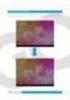 TAB A972BK OWNER S MANUAL TAB A972BK INSTRUKCJA OBSŁUGI VISIT OUR WEBSITE WWW.GOCLEVER.COM TO SEE MORE PRODUCTS TAB, NAVIO, DVR, DVB-T Read this manual before installation and use. Spis treści / Contents
TAB A972BK OWNER S MANUAL TAB A972BK INSTRUKCJA OBSŁUGI VISIT OUR WEBSITE WWW.GOCLEVER.COM TO SEE MORE PRODUCTS TAB, NAVIO, DVR, DVB-T Read this manual before installation and use. Spis treści / Contents
 Podłączyć do gniazda Przykręcić nakrętkę radełkowaną Sposób montażu akcesoriów Wszystkie trzy akcesoria (tj. lusterko, haczyk i magnes) są mocowane do kamery ten sam sposób, co poniżej. Sposób montażu:
Podłączyć do gniazda Przykręcić nakrętkę radełkowaną Sposób montażu akcesoriów Wszystkie trzy akcesoria (tj. lusterko, haczyk i magnes) są mocowane do kamery ten sam sposób, co poniżej. Sposób montażu:
nanodroid X OWNER S MANUAL nanodroid X INSTRUKCJA OBSŁUGI
 nanodroid X OWNER S MANUAL nanodroid X INSTRUKCJA OBSŁUGI VISIT OUR WEBSITE WWW.GOCLEVER.COM TO SEE MORE PRODUCTS TAB, NAVIO, DVR, DVB-T Read this manual before installation and use. Contents /Spis treści
nanodroid X OWNER S MANUAL nanodroid X INSTRUKCJA OBSŁUGI VISIT OUR WEBSITE WWW.GOCLEVER.COM TO SEE MORE PRODUCTS TAB, NAVIO, DVR, DVB-T Read this manual before installation and use. Contents /Spis treści
Volcano MC-GMX4 OPTICAL MOUSE USER S MANUAL MODECOM
 Volcano MC-GMX4 OPTICAL MOUSE USER S MANUAL MODECOM Volcano MC-GMX4 OPTICAL MOUSE Wymagania systemowe Komputer zgodny z systemem operacyjnym Windows Port USB Zawartość opakowania Myszka instrukcja obsługi
Volcano MC-GMX4 OPTICAL MOUSE USER S MANUAL MODECOM Volcano MC-GMX4 OPTICAL MOUSE Wymagania systemowe Komputer zgodny z systemem operacyjnym Windows Port USB Zawartość opakowania Myszka instrukcja obsługi
 oraz użytkowania niezgodnie ze specyfikacją techniczną opisaną w niniejszej instrukcji. KARTA GWARANCYJNA 1. Okres gwarancji wynosi 24 miesiące od daty sprzedaży (zgodnie z datą na dowodzie
oraz użytkowania niezgodnie ze specyfikacją techniczną opisaną w niniejszej instrukcji. KARTA GWARANCYJNA 1. Okres gwarancji wynosi 24 miesiące od daty sprzedaży (zgodnie z datą na dowodzie
Owner s manual MENU OK
 Owner s manual 1 2 8 9 11 EN 3 10 12 MENU OK 13 4 5 6 7 3 Owner s manual EN 4 Owner s manual EN 5 Owner s manual EN 6 Owner s manual EN 7 EN 8 TROUBLESHOOTING Problem Cannot turn on Cannot charge Cannot
Owner s manual 1 2 8 9 11 EN 3 10 12 MENU OK 13 4 5 6 7 3 Owner s manual EN 4 Owner s manual EN 5 Owner s manual EN 6 Owner s manual EN 7 EN 8 TROUBLESHOOTING Problem Cannot turn on Cannot charge Cannot
INSTRUKCJA OBSŁUGI MP-F400 FM
 1 CYFROWY ODTWARZACZ VIDEO I MUZYKI MP3, WMA, AMV INSTRUKCJA OBSŁUGI MP-F400 FM www.mpmaneurope.com Przed podłączeniem, rozpoczęciem korzystania lub zmianą ustawień urządzenia należy uważnie przeczytać
1 CYFROWY ODTWARZACZ VIDEO I MUZYKI MP3, WMA, AMV INSTRUKCJA OBSŁUGI MP-F400 FM www.mpmaneurope.com Przed podłączeniem, rozpoczęciem korzystania lub zmianą ustawień urządzenia należy uważnie przeczytać
Krótkie wprowadzenie. Przegląd (patrz obrazek na zewnętrznej karcie) Konfiguracja. Polski. Wkładanie akumulatora
 Pl_JB Zen Xtra.fm Page 1 Wednesday, September 17, 2003 3:38 PM Krótkie wprowadzenie Przegląd (patrz obrazek na zewnętrznej karcie) 1. Przycisk zasilania 2. Przycisk przejścia wstecz 3. Przycisk głośności
Pl_JB Zen Xtra.fm Page 1 Wednesday, September 17, 2003 3:38 PM Krótkie wprowadzenie Przegląd (patrz obrazek na zewnętrznej karcie) 1. Przycisk zasilania 2. Przycisk przejścia wstecz 3. Przycisk głośności
XEMIO-243/253 IMPORTER:DSV Sp. z o. o. S.K.A.; Plac Kaszubski 8; Gdynia
 Specjalne właściwości Elegancki wygląd I łatwość użytkowania. Wsparcie dla MP3, WMA. Beznapędowy dysk U można zarządzać plikami za pośrednictwem Portable Device w My Computer systemu Windows 2000 lub nowszego
Specjalne właściwości Elegancki wygląd I łatwość użytkowania. Wsparcie dla MP3, WMA. Beznapędowy dysk U można zarządzać plikami za pośrednictwem Portable Device w My Computer systemu Windows 2000 lub nowszego
Instrukcja obsługi Routera 4G
 Instrukcja obsługi Routera 4G Dziękujemy za zakup routera 4G L T EWiFi. Tourządzenie zapewni ci bezprzewodowy internet o bardzo dobrej szybkości. Ta instrukcja pomoże ci zrozumieć twój router Mobile WiF
Instrukcja obsługi Routera 4G Dziękujemy za zakup routera 4G L T EWiFi. Tourządzenie zapewni ci bezprzewodowy internet o bardzo dobrej szybkości. Ta instrukcja pomoże ci zrozumieć twój router Mobile WiF
Wersja polska. Wstęp. Zawartość opakowania. IP004 Sweex Wireless Internet Phone
 IP004 Sweex Wireless Internet Phone Wstęp Dziękujemy za zakup Sweex Wireless Internet Phone. Ten telefon internetowy umożliwia szybkie i łatwe prowadzenie rozmów głosowych za pomocą ulubionego programu
IP004 Sweex Wireless Internet Phone Wstęp Dziękujemy za zakup Sweex Wireless Internet Phone. Ten telefon internetowy umożliwia szybkie i łatwe prowadzenie rozmów głosowych za pomocą ulubionego programu
WAŻNE! PRZECZYTAJ KONIECZNIE!
 Pl_Omicron Addendum.fm Page 68 Wednesday, September 17, 2003 12:23 PM WAŻNE! PRZECZYTAJ KONIECZNIE! W przypadku każdego urządzenia magazynującego, które wykorzystuje nośniki cyfrowe, należy regularnie
Pl_Omicron Addendum.fm Page 68 Wednesday, September 17, 2003 12:23 PM WAŻNE! PRZECZYTAJ KONIECZNIE! W przypadku każdego urządzenia magazynującego, które wykorzystuje nośniki cyfrowe, należy regularnie
Instrukcja obsługi SmartWatch S28 Informacja bezpieczeństwa
 Instrukcja obsługi SmartWatch S28 Informacja bezpieczeństwa Przed użyciem, proszę dokładnie przeczytać instrukcję. Zegarek pracuje tylko z dedykowanym akumulatorem, ładowarką i akcesoriami, producent/sprzedawca
Instrukcja obsługi SmartWatch S28 Informacja bezpieczeństwa Przed użyciem, proszę dokładnie przeczytać instrukcję. Zegarek pracuje tylko z dedykowanym akumulatorem, ładowarką i akcesoriami, producent/sprzedawca
Instrukcja QuickStart
 Instrukcja QuickStart Przyciski i łączność 1. Włącznik urządzenia: Przytrzymaj przycisk, aby włączyć urządzenie. Krótkie naciśnięcie włącza urządzenie, gdy znajduje się trybie gotowości. 2. Przyciski głośności:
Instrukcja QuickStart Przyciski i łączność 1. Włącznik urządzenia: Przytrzymaj przycisk, aby włączyć urządzenie. Krótkie naciśnięcie włącza urządzenie, gdy znajduje się trybie gotowości. 2. Przyciski głośności:
INSTRUKCJA OBSŁUGI. Kamera termowizyjna Flir One
 INSTRUKCJA OBSŁUGI Kamera termowizyjna Flir One PPHU KOLBA Łukasz Matuszczak Limanowskiego 65 42-506 Będzin-Grodziec tel/fax +48 32 265 22 00 sklep@kolba.pl DYSTRYBUTOR 2 1. Krok Naładuj kamerę Flir One
INSTRUKCJA OBSŁUGI Kamera termowizyjna Flir One PPHU KOLBA Łukasz Matuszczak Limanowskiego 65 42-506 Będzin-Grodziec tel/fax +48 32 265 22 00 sklep@kolba.pl DYSTRYBUTOR 2 1. Krok Naładuj kamerę Flir One
NAZWA PRODUKTU: KAMERA WiFi IP MONITORING HD W ŻARÓWCE 360 STOPNI S152
 NAZWA PRODUKTU: KAMERA WiFi IP MONITORING HD W ŻARÓWCE 360 STOPNI S152 Cechy produktu Kamera internetowa w żarówce WiFi. Łatwość w obsłudze Niepozorny wygląd Podgląd obrazu na żywo przez Internet z dowolnego
NAZWA PRODUKTU: KAMERA WiFi IP MONITORING HD W ŻARÓWCE 360 STOPNI S152 Cechy produktu Kamera internetowa w żarówce WiFi. Łatwość w obsłudze Niepozorny wygląd Podgląd obrazu na żywo przez Internet z dowolnego
WIFI Full-HD Black-300
 INSTRUKCJA OBSŁUGI WIFI Full-HD Black-300 INSTRUKCJĘ W KOLOROWEJ WERSJI CYFROWEJ MOŻNA ZNALEŹĆ NA WWW.KAMERYSZPIEGOWSKIE.WAW.PL (WPISZ NA DOLE W WYSZUKIWARCE KOD: 563) I PRZED PIERWSZYM UŻYCIEM: Ładowanie
INSTRUKCJA OBSŁUGI WIFI Full-HD Black-300 INSTRUKCJĘ W KOLOROWEJ WERSJI CYFROWEJ MOŻNA ZNALEŹĆ NA WWW.KAMERYSZPIEGOWSKIE.WAW.PL (WPISZ NA DOLE W WYSZUKIWARCE KOD: 563) I PRZED PIERWSZYM UŻYCIEM: Ładowanie
INSTRUKCJA OBSŁUGI. Budzik WIFI INSTRUKCJĘ W KOLOROWEJ WERSJI CYFROWEJ MOŻNA ZNALEŹĆ NA
 INSTRUKCJA OBSŁUGI Budzik WIFI INSTRUKCJĘ W KOLOROWEJ WERSJI CYFROWEJ MOŻNA ZNALEŹĆ NA WWW.KAMERYSZPIEGOWSKIE.WAW.PL (WPISZ NA DOLE W WYSZUKIWARCE KOD: 612) Zalecenia bezpieczeństwa i ostrzeżenia. 1. Należy
INSTRUKCJA OBSŁUGI Budzik WIFI INSTRUKCJĘ W KOLOROWEJ WERSJI CYFROWEJ MOŻNA ZNALEŹĆ NA WWW.KAMERYSZPIEGOWSKIE.WAW.PL (WPISZ NA DOLE W WYSZUKIWARCE KOD: 612) Zalecenia bezpieczeństwa i ostrzeżenia. 1. Należy
BLACKLIGHT SPOT 400W F
 BLACKLIGHT SPOT 400W F2000339 USER MANUAL / INSTRUKCJA OBSŁUGI BLACKLIGHT SPOT 400W F2000339 Table of Contents 1 Introduction... 2 2 Safety information... 2 3 Product information... 2 3.1 Specification...
BLACKLIGHT SPOT 400W F2000339 USER MANUAL / INSTRUKCJA OBSŁUGI BLACKLIGHT SPOT 400W F2000339 Table of Contents 1 Introduction... 2 2 Safety information... 2 3 Product information... 2 3.1 Specification...
Neato Robotics. Nazwa sprzętu. Typ sprzętu. Numer seryjny. Adres klienta Telefon kontaktowy. Data sprzedaży. Pieczęć sklepu i podpis sprzedawcy
 Nazwa sprzętu Neato Robotics Typ sprzętu Numer seryjny Adres klienta Telefon kontaktowy Data sprzedaży Pieczęć sklepu i podpis sprzedawcy Pieczęć dystrybutora WARUNKI GWARANCJI 1. 4Robotics z siedzibą
Nazwa sprzętu Neato Robotics Typ sprzętu Numer seryjny Adres klienta Telefon kontaktowy Data sprzedaży Pieczęć sklepu i podpis sprzedawcy Pieczęć dystrybutora WARUNKI GWARANCJI 1. 4Robotics z siedzibą
Skrócona instrukcja obsługi
 Skrócona instrukcja obsługi 1. Przyciski i funkcje 1. Przedni aparat 2. Przycisk zwiększania głośności (+) 3. Przycisk zmniejszania głośności ( ) 4. Tylny aparat 5. Gniazdo słuchawek 6. Gniazdo karty SIM
Skrócona instrukcja obsługi 1. Przyciski i funkcje 1. Przedni aparat 2. Przycisk zwiększania głośności (+) 3. Przycisk zmniejszania głośności ( ) 4. Tylny aparat 5. Gniazdo słuchawek 6. Gniazdo karty SIM
Full HD CAR DVR PY0014
 Full HD CAR DVR PY0014 Owner s manual EN Wstęp Przed użyciem Dziękujemy za zakup naszego rejestratora samochodowego. Przed rozpoczęciem korzystania z urządzenia, prosimy o dokładne zapoznanie się z instrukcją
Full HD CAR DVR PY0014 Owner s manual EN Wstęp Przed użyciem Dziękujemy za zakup naszego rejestratora samochodowego. Przed rozpoczęciem korzystania z urządzenia, prosimy o dokładne zapoznanie się z instrukcją
U-DRIVE DVR. Instrukcja obsługi. Car DVR Device MT4036
 U-DRIVE DVR Car DVR Device MT4036 Instrukcja obsługi PL 2 Wprowadzenie Dziękujemy za zakup MT4026 U-DRIVE DVR. Jest to kamera specjalnie zaprojektowana do kręcenia filmów z perspektywy kierowcy samochodu.
U-DRIVE DVR Car DVR Device MT4036 Instrukcja obsługi PL 2 Wprowadzenie Dziękujemy za zakup MT4026 U-DRIVE DVR. Jest to kamera specjalnie zaprojektowana do kręcenia filmów z perspektywy kierowcy samochodu.
INSTRUKCJA OBSŁUGI MP-FUB300 FM. www.mpmaneurope.com
 DIGITAL MUSIC PLAYER MP3&WMA INSTRUKCJA OBSŁUGI MP-FUB300 FM www.mpmaneurope.com Dziękujemy za wybór naszego odtwarzacza MP3! Przed podłączeniem, rozpoczęciem korzystania lub zmianą ustawień urządzenia
DIGITAL MUSIC PLAYER MP3&WMA INSTRUKCJA OBSŁUGI MP-FUB300 FM www.mpmaneurope.com Dziękujemy za wybór naszego odtwarzacza MP3! Przed podłączeniem, rozpoczęciem korzystania lub zmianą ustawień urządzenia
Wygląd. 1.Soczewki 2.Przycisk nagrywania; 3.Przycisk migawki _ POL 01
 Wygląd 3 2 1 1.Soczewki 2.Przycisk nagrywania; 3.Przycisk migawki POL 01 13 10 12 11 6 7 8 9 4.Port micro USB 5.Przełącznik zasilania akumulatorem 4 6.Przycisk Do góry 7.Włącznik 5 8.Przycisk OK 9.Przycisk
Wygląd 3 2 1 1.Soczewki 2.Przycisk nagrywania; 3.Przycisk migawki POL 01 13 10 12 11 6 7 8 9 4.Port micro USB 5.Przełącznik zasilania akumulatorem 4 6.Przycisk Do góry 7.Włącznik 5 8.Przycisk OK 9.Przycisk
NEO X5 Nr produktu 394380
 INSTRUKCJA OBSŁUGI NEO X5 Nr produktu 394380 Strona 1 z 7 Zawartość opakowania - MINIX NEO X5 x 1 - Pilot MINIX x 1 - Przejściówka zasilania 5V x 1 - Kabel mikro USB OTG x 1 - Kabel HDMI x 1 - Przewodnik
INSTRUKCJA OBSŁUGI NEO X5 Nr produktu 394380 Strona 1 z 7 Zawartość opakowania - MINIX NEO X5 x 1 - Pilot MINIX x 1 - Przejściówka zasilania 5V x 1 - Kabel mikro USB OTG x 1 - Kabel HDMI x 1 - Przewodnik
XEMIO-243/253 IMPORTER:DSV Sp. z o. o. S.K.A.; Plac Kaszubski 8; Gdynia
 Specjalne właściwości Elegancki wygląd I łatwość użytkowania. Wsparcie dla MP3, WMA. Beznapędowy dysk U można zarządzać plikami za pośrednictwem Portable Device w My Computer systemu Windows 2000 lub nowszego
Specjalne właściwości Elegancki wygląd I łatwość użytkowania. Wsparcie dla MP3, WMA. Beznapędowy dysk U można zarządzać plikami za pośrednictwem Portable Device w My Computer systemu Windows 2000 lub nowszego
Wersja polska. Wstęp. Instalacja software. MP508FMV2 Sweex Black Onyx MP4 Player
 MP508FMV2 Sweex Black Onyx MP4 Player Wstęp Nie należy wystawiać Sweex Black Onyx MP4 Player na działanie wysokich temperatur. Nie należy wystawiać produktu na bezpośrednie działanie promieni słonecznych
MP508FMV2 Sweex Black Onyx MP4 Player Wstęp Nie należy wystawiać Sweex Black Onyx MP4 Player na działanie wysokich temperatur. Nie należy wystawiać produktu na bezpośrednie działanie promieni słonecznych
Okulary sportowe z wbudowaną kamerą HD, Hyundai X4s Sunnyboy, 1280 x 720 px, czarne
 INSTRUKCJA OBSŁUGI Okulary sportowe z wbudowaną kamerą HD, Hyundai X4s Sunnyboy, 1280 x 720 px, czarne Nr produktu 956428 Strona 1 z 5 1. Przegląd 1: Kamera 2: Przycisk operacyjny ON/OFF 3: Przycisk trybu
INSTRUKCJA OBSŁUGI Okulary sportowe z wbudowaną kamerą HD, Hyundai X4s Sunnyboy, 1280 x 720 px, czarne Nr produktu 956428 Strona 1 z 5 1. Przegląd 1: Kamera 2: Przycisk operacyjny ON/OFF 3: Przycisk trybu
U-DRIVE DUAL. Instrukcja obsługi. Osobista czarna skrzynka kierowcy z kamerą cofania MT4056
 U-DRIVE DUAL Osobista czarna skrzynka kierowcy z kamerą cofania MT4056 Instrukcja obsługi PL Ogólne Kamera główna Gniazdo kamery tylnej Gniazdo USB/ ładowarki Gniazdo microsd Obiektyw kamery głównej Mikrofon
U-DRIVE DUAL Osobista czarna skrzynka kierowcy z kamerą cofania MT4056 Instrukcja obsługi PL Ogólne Kamera główna Gniazdo kamery tylnej Gniazdo USB/ ładowarki Gniazdo microsd Obiektyw kamery głównej Mikrofon
Instrukcja obsługi CARCAM-1080. Rejestrator samochodowy. Dane techniczne oraz treść poniższej instrukcji mogą ulec zmianie bez uprzedzenia.
 Instrukcja obsługi CARCAM-1080 Rejestrator samochodowy Dane techniczne oraz treść poniższej instrukcji mogą ulec zmianie bez uprzedzenia. Odbiornik zgodny jest z warunkami dyrektywy 89/336/EEC dotyczącej
Instrukcja obsługi CARCAM-1080 Rejestrator samochodowy Dane techniczne oraz treść poniższej instrukcji mogą ulec zmianie bez uprzedzenia. Odbiornik zgodny jest z warunkami dyrektywy 89/336/EEC dotyczącej
FAQ dla Transformer TF201
 FAQ dla Transformer TF201 Zarządzanie plikami... 2 Jak uzyskać dostęp do danych zapisanych na karcie pamięci microsd, SD i w urządzeniu USB?... 2 Jak przenieść wybrany plik do innego foldera?... 2 Jak
FAQ dla Transformer TF201 Zarządzanie plikami... 2 Jak uzyskać dostęp do danych zapisanych na karcie pamięci microsd, SD i w urządzeniu USB?... 2 Jak przenieść wybrany plik do innego foldera?... 2 Jak
Aktualizacja oprogramowania sprzętowego przekaźnika bezprzewodowego WT 7
 Aktualizacja oprogramowania sprzętowego przekaźnika bezprzewodowego WT 7 Dziękujemy za wybór produktu Nikon. W tej instrukcji opisano sposób aktualizacji oprogramowania sprzętowego przekaźnika bezprzewodowego
Aktualizacja oprogramowania sprzętowego przekaźnika bezprzewodowego WT 7 Dziękujemy za wybór produktu Nikon. W tej instrukcji opisano sposób aktualizacji oprogramowania sprzętowego przekaźnika bezprzewodowego
Instrukcja obsługi Rejestrator jazdy (50210)
 Instrukcja obsługi Rejestrator jazdy (50210) Opis produktu Opis baterii: Wskaźnik naładowania baterii: naładowana nieco słaba bateria słaba bateria Ładowanie baterii : 1. Podłącz rejestrator do ładowarki
Instrukcja obsługi Rejestrator jazdy (50210) Opis produktu Opis baterii: Wskaźnik naładowania baterii: naładowana nieco słaba bateria słaba bateria Ładowanie baterii : 1. Podłącz rejestrator do ładowarki
Ramka cyfrowa RENKFORCE 17,8 cm (7") Instrukcja obsługi Nr produktu: 954826
 Ramka cyfrowa RENKFORCE 17,8 cm (7") Instrukcja obsługi Nr produktu: 954826 Strona 1 z 5 1. Charakterystyka wyświetlanie cyfrowych obrazów (JPEG) wejście na kartę pamięci SD/MMC/MS złącze USB (na nośnik
Ramka cyfrowa RENKFORCE 17,8 cm (7") Instrukcja obsługi Nr produktu: 954826 Strona 1 z 5 1. Charakterystyka wyświetlanie cyfrowych obrazów (JPEG) wejście na kartę pamięci SD/MMC/MS złącze USB (na nośnik
FAQ dla Eee Pad TF201
 FAQ dla Eee Pad TF201 PL6915 Zarządzanie plikami... 2 Jak uzyskać dostęp do danych zapisanych na karcie pamięci microsd, SD i w urządzeniu USB?... 2 Jak przenieść wybrany plik do innego foldera?... 2 Jak
FAQ dla Eee Pad TF201 PL6915 Zarządzanie plikami... 2 Jak uzyskać dostęp do danych zapisanych na karcie pamięci microsd, SD i w urządzeniu USB?... 2 Jak przenieść wybrany plik do innego foldera?... 2 Jak
1. W systemie Windows przejdź do Panel sterowania> Sieć i Internet> Centrum sieci i udostępniania.
 1. W Panelu sterowania kliknij dwukrotnie Połączenia sieciowe, a następnie kliknij prawym przyciskiem myszy kartę sieci bezprzewodowej i wybierz Właściwości. Okno dialogowe Połączenie sieci bezprzewodowej
1. W Panelu sterowania kliknij dwukrotnie Połączenia sieciowe, a następnie kliknij prawym przyciskiem myszy kartę sieci bezprzewodowej i wybierz Właściwości. Okno dialogowe Połączenie sieci bezprzewodowej
NAZWA PRODUKTU: Ukryta Kamera Podsłuch w Ładowarce FullHD WiFi USB MicroSD S160 Cechy produktu
 NAZWA PRODUKTU: Ukryta Kamera Podsłuch w Ładowarce FullHD WiFi USB MicroSD S160 Cechy produktu Wygląda i działa jak normalna ładowarka Nagrywa w ukryciu Nieograniczony zasięg podglądu na żywo po podłączeniu
NAZWA PRODUKTU: Ukryta Kamera Podsłuch w Ładowarce FullHD WiFi USB MicroSD S160 Cechy produktu Wygląda i działa jak normalna ładowarka Nagrywa w ukryciu Nieograniczony zasięg podglądu na żywo po podłączeniu
Rainbow Eye Bluetooth Speaker MA417 User s Manual
 Rainbow Eye Bluetooth Speaker MA417 User s Manual Opis funkcji: INSTRUKCJA OBSŁUGI Wbudowany Bluetooth 2.1 + bezprzewodowy moduł EDR Dzwięk audio przez Bluetooth, perfekcyjna jakość dzwięku oraz efekt
Rainbow Eye Bluetooth Speaker MA417 User s Manual Opis funkcji: INSTRUKCJA OBSŁUGI Wbudowany Bluetooth 2.1 + bezprzewodowy moduł EDR Dzwięk audio przez Bluetooth, perfekcyjna jakość dzwięku oraz efekt
GAMEPAD 7 OWNER S MANUAL GAMEPAD 7 INSTRUKCJA OBSŁUGI
 GAMEPAD 7 OWNER S MANUAL GAMEPAD 7 INSTRUKCJA OBSŁUGI VISIT OUR WEBSITE WWW.GOCLEVER.COM TO SEE MORE PRODUCTS TAB, NAVIO, DVR, DVB-T Przed skorzystaniem z urządzenia zapoznaj się z niniejszą instrukcją
GAMEPAD 7 OWNER S MANUAL GAMEPAD 7 INSTRUKCJA OBSŁUGI VISIT OUR WEBSITE WWW.GOCLEVER.COM TO SEE MORE PRODUCTS TAB, NAVIO, DVR, DVB-T Przed skorzystaniem z urządzenia zapoznaj się z niniejszą instrukcją
Instrukcja użytkowania. Ładowanie urządzenia
 GOCLEVER PlayTAB 01 Instrukcja użytkowania Szanowni Państwo, Dziękujemy za zakup naszego urządzenia. Mamy nadzieję, że nasz produkt multimedialny spełni Państwa oczekiwania i zapewni satysfakcję z jego
GOCLEVER PlayTAB 01 Instrukcja użytkowania Szanowni Państwo, Dziękujemy za zakup naszego urządzenia. Mamy nadzieję, że nasz produkt multimedialny spełni Państwa oczekiwania i zapewni satysfakcję z jego
Mouse Tracer Fiorano RF
 Mysz Tracer Fiorano RF Instrukcja obsługi Mouse Tracer Fiorano RF User s Manual Mysz Tracer Fiorano RF 2 www.tracer.eu Mysz Tracer Fiorano RF www.tracer.eu 3 Mysz Tracer Fiorano RF Uwaga Uwaga: 4 www.tracer.eu
Mysz Tracer Fiorano RF Instrukcja obsługi Mouse Tracer Fiorano RF User s Manual Mysz Tracer Fiorano RF 2 www.tracer.eu Mysz Tracer Fiorano RF www.tracer.eu 3 Mysz Tracer Fiorano RF Uwaga Uwaga: 4 www.tracer.eu
Instrukcja obsługi Rejestrator jazdy (50206)
 Instrukcja obsługi Rejestrator jazdy (50206) 1 Instrukcja obsługi Opis produktu 1) Góra 2) Menu 3) Dół 4) Wejście USB 5) Kamera 6) Głośnik 7) OK 8) Mode 9) Power 10) Wyświetlacz 11) Slot na kartę 12) Diody
Instrukcja obsługi Rejestrator jazdy (50206) 1 Instrukcja obsługi Opis produktu 1) Góra 2) Menu 3) Dół 4) Wejście USB 5) Kamera 6) Głośnik 7) OK 8) Mode 9) Power 10) Wyświetlacz 11) Slot na kartę 12) Diody
Instrukcja obsługi do kamery interwencyjnej TV-8400
 Instrukcja obsługi do kamery interwencyjnej TV-8400 1. Wprowadzenie Rejestrator TV-8400 jest kamerą interwencyjną przeznaczoną do nagrywania zdarzeń, wypadków, lub nawet całej służby funkcjonariusza. Spełnia
Instrukcja obsługi do kamery interwencyjnej TV-8400 1. Wprowadzenie Rejestrator TV-8400 jest kamerą interwencyjną przeznaczoną do nagrywania zdarzeń, wypadków, lub nawet całej służby funkcjonariusza. Spełnia
Wersja polska. Wstęp. Sterowniki i oprogramowanie. Instalacja. BT211 Sweex Bluetooth 2.0 Class 1 Adapter USB
 BT211 Sweex Bluetooth 2.0 Class 1 Adapter USB Wstęp Nie należy wystawiać Sweex Bluetooth 2.0 Class 1 Adapter USB na działanie wysokich temperatur. Nie należy wystawiać produktu na bezpośrednie działanie
BT211 Sweex Bluetooth 2.0 Class 1 Adapter USB Wstęp Nie należy wystawiać Sweex Bluetooth 2.0 Class 1 Adapter USB na działanie wysokich temperatur. Nie należy wystawiać produktu na bezpośrednie działanie
DVB-T STICK LT. Instrukcja obsługi. Tuner USB do odbioru naziemnej telewizji cyfrowej DVB-T MT4171
 DVB-T STICK LT Tuner USB do odbioru naziemnej telewizji cyfrowej DVB-T MT4171 Instrukcja obsługi PL Spis treści Spis treści 2 Wprowadzenie 2 Zawartość opakowania 2 Wymagania systemowe 2 Instalacja urządzenia
DVB-T STICK LT Tuner USB do odbioru naziemnej telewizji cyfrowej DVB-T MT4171 Instrukcja obsługi PL Spis treści Spis treści 2 Wprowadzenie 2 Zawartość opakowania 2 Wymagania systemowe 2 Instalacja urządzenia
IP Camera SVR201HD. Instrukcja Obsługi User s Manual
 IP Camera SVR201HD Instrukcja Obsługi User s Manual SVR201HD PL Podłączenie urządzeń z systemem Android Instrukcja obsługi Przed ustawieniem kamery internetowej należy pobrać i zainstalować aplikację Guard.
IP Camera SVR201HD Instrukcja Obsługi User s Manual SVR201HD PL Podłączenie urządzeń z systemem Android Instrukcja obsługi Przed ustawieniem kamery internetowej należy pobrać i zainstalować aplikację Guard.
LED PAR 56 7*10W RGBW 4in1 SLIM
 LED PAR 56 7*10W RGBW 4in1 SLIM USER MANUAL Attention: www.flash-butrym.pl Strona 1 1. Please read this specification carefully before installment and operation. 2. Please do not transmit this specification
LED PAR 56 7*10W RGBW 4in1 SLIM USER MANUAL Attention: www.flash-butrym.pl Strona 1 1. Please read this specification carefully before installment and operation. 2. Please do not transmit this specification
Vasco Mini 2 INSTRUKCJA OBSŁUGI POLSKI
 Vasco Mini 2 INSTRUKCJA OBSŁUGI POLSKI Copyright 2019 Vasco Electronics LLC www.vasco-electronics.pl Spis treści 1. Obsługa urządzenia 4 1.1 Przyciski funkcyjne 5 1.2 Ładowanie baterii 6 1.3 Fabryczna
Vasco Mini 2 INSTRUKCJA OBSŁUGI POLSKI Copyright 2019 Vasco Electronics LLC www.vasco-electronics.pl Spis treści 1. Obsługa urządzenia 4 1.1 Przyciski funkcyjne 5 1.2 Ładowanie baterii 6 1.3 Fabryczna
Przed użyciem kamery SmileCAM:
 Witamy w gronie właścicieli wyrobów SmileCAM. Dziękujemy za okazane zaufanie i nabycie tego doskonałego produktu. Zanim kamera zostanie zainstalowana prosimy o dokładne zapoznanie się z całą instrukcją
Witamy w gronie właścicieli wyrobów SmileCAM. Dziękujemy za okazane zaufanie i nabycie tego doskonałego produktu. Zanim kamera zostanie zainstalowana prosimy o dokładne zapoznanie się z całą instrukcją
Rozdział 1: Wprowadzenie. Rozdział 2: Uruchamianie
 Rozdział 1: Wprowadzenie Media Player 100 jest cyfrowym odtwarzaczem multimedialnym ze złączem do przyłączania urządzeń pamięci USB i czytnikiem kart. Media Player 100 stanowi domowe centrum rozrywki,
Rozdział 1: Wprowadzenie Media Player 100 jest cyfrowym odtwarzaczem multimedialnym ze złączem do przyłączania urządzeń pamięci USB i czytnikiem kart. Media Player 100 stanowi domowe centrum rozrywki,
Wersja polska. Wstęp. Zawartość opakowania. Dane techniczne. Dodatkowe dane techniczne. BT200 - Sweex Bluetooth 2.0 Class II Adapter USB
 BT200 - Sweex Bluetooth 2.0 Class II Adapter USB Wstęp Dziękujemy za zakup Sweex Bluetooth 2.0 Adapter. Za pomocą tego urządzenia można w łatwy sposób uzyskać połączenie z innymi urządzeniami Bluetooth.
BT200 - Sweex Bluetooth 2.0 Class II Adapter USB Wstęp Dziękujemy za zakup Sweex Bluetooth 2.0 Adapter. Za pomocą tego urządzenia można w łatwy sposób uzyskać połączenie z innymi urządzeniami Bluetooth.
Samurai SHARK SH903. RF Combo Wireless Mouse & Keyboard
 Samurai SHARK SH903 RF Combo Wireless Mouse & Keyboard Instrukcja obsługi Instalacja baterii SH903-Samurai Uwaga! Bezprzewodowa myszka optyczna używa baterii typu AAA. Żeby osiągnąć najlepszą wydajność
Samurai SHARK SH903 RF Combo Wireless Mouse & Keyboard Instrukcja obsługi Instalacja baterii SH903-Samurai Uwaga! Bezprzewodowa myszka optyczna używa baterii typu AAA. Żeby osiągnąć najlepszą wydajność
Przenośny odtwarzacz DVD. 1. Widok z przodu
 Przenośny odtwarzacz DVD 1. Widok z przodu 1. Wyświetlacz LCD 2. Przycisk LCD 3. Przycisk SETUP 4. Przycisk MODE 5. Przycisk MENU 6. Przycisk PAUSE/UP 7. Przycisk F.FWD/RIGHT 8. Przycisk PLAY/SEL. 9. Przycisk
Przenośny odtwarzacz DVD 1. Widok z przodu 1. Wyświetlacz LCD 2. Przycisk LCD 3. Przycisk SETUP 4. Przycisk MODE 5. Przycisk MENU 6. Przycisk PAUSE/UP 7. Przycisk F.FWD/RIGHT 8. Przycisk PLAY/SEL. 9. Przycisk
Aktualizacja oprogramowania sprzętowego przekaźnika bezprzewodowego WT 7
 Aktualizacja oprogramowania sprzętowego przekaźnika bezprzewodowego WT 7 Dziękujemy za wybór produktu Nikon. W tej instrukcji opisano sposób aktualizacji oprogramowania sprzętowego przekaźnika bezprzewodowego
Aktualizacja oprogramowania sprzętowego przekaźnika bezprzewodowego WT 7 Dziękujemy za wybór produktu Nikon. W tej instrukcji opisano sposób aktualizacji oprogramowania sprzętowego przekaźnika bezprzewodowego
Smartwath. Model: FX 8.
 Smartwath Model: FX 8 www.e-planeta.pl Dziękujemy za zakup naszego SmartWatch FX 8 / Smartphone. Aby smartphone działał prawidłowo, należy dokładnie zapoznać się z niniejszą instrukcją i zachować ją na
Smartwath Model: FX 8 www.e-planeta.pl Dziękujemy za zakup naszego SmartWatch FX 8 / Smartphone. Aby smartphone działał prawidłowo, należy dokładnie zapoznać się z niniejszą instrukcją i zachować ją na
Karta gwarancyjna. Dane produktu. Dane sprzedawcy. Adnotacje serwisu. Nazwa. Model. Numer seryjny. Nazwa firmy/imię i nazwisko.
 Karta gwarancyjna Karta gwarancyjna Dane produktu Nazwa Model Numer seryjny Dane sprzedawcy Nazwa firmy/imię i nazwisko Adres Podpis, pieczęć, data sprzedaży Adnotacje serwisu L.p zgłoszenia do serwisu
Karta gwarancyjna Karta gwarancyjna Dane produktu Nazwa Model Numer seryjny Dane sprzedawcy Nazwa firmy/imię i nazwisko Adres Podpis, pieczęć, data sprzedaży Adnotacje serwisu L.p zgłoszenia do serwisu
Instrukcja obsługi www.facebook.com/denverelectronics
 Instrukcja obsługi www.facebook.com/denverelectronics Wygląd i opis funkcji 1. 6. 11. 16. Klawisz menu Wyjściowe złącze sygnału TV Soczewki Głośnik 2. 7. 12. 17. Klawisz w górę. 3 Klawisz w dół 4. Klawisz
Instrukcja obsługi www.facebook.com/denverelectronics Wygląd i opis funkcji 1. 6. 11. 16. Klawisz menu Wyjściowe złącze sygnału TV Soczewki Głośnik 2. 7. 12. 17. Klawisz w górę. 3 Klawisz w dół 4. Klawisz
Dyktafon cyfrowy z bluetooth VR837 4GB - instrukcja użycia
 Dyktafon cyfrowy z bluetooth VR837 4GB - instrukcja użycia Główne Menu W trybie czuwania, naciśnij i przytrzymaj przycisk M, żeby wejść do głównego menu. Na ekranie wyświetli się następujący obraz: Tryb
Dyktafon cyfrowy z bluetooth VR837 4GB - instrukcja użycia Główne Menu W trybie czuwania, naciśnij i przytrzymaj przycisk M, żeby wejść do głównego menu. Na ekranie wyświetli się następujący obraz: Tryb
1. ZAWARTOŚĆ PUDEŁKA. Ładowarka USB x 1. Instrukcja obsługi x 1. Wideorejestrator YI Mini Dash x 1. Kabel zasilający Micro USB 3,5 metra
 1. ZAWARTOŚĆ PUDEŁKA Ładowarka USB x 1 [Wejście: 12-24V, Wyjście: 5V] [Wygląd może się różnić] Instrukcja obsługi x 1 Wideorejestrator YI Mini Dash x 1 Kabel zasilający Micro USB 3,5 metra 2. ELEMENTY
1. ZAWARTOŚĆ PUDEŁKA Ładowarka USB x 1 [Wejście: 12-24V, Wyjście: 5V] [Wygląd może się różnić] Instrukcja obsługi x 1 Wideorejestrator YI Mini Dash x 1 Kabel zasilający Micro USB 3,5 metra 2. ELEMENTY
Funkcje. Krótki opis urządzenia. Przeglądaj sieci Web. Odwiedzaj swoje ulubione strony internetowe.
 TABLET AM 842 1 Funkcje Krótki opis urządzenia Przeglądaj sieci Web. Odwiedzaj swoje ulubione strony internetowe. Sprawdź swój e-mail. Bądź w kontakcie z przyjaciółmi i rodziną. Oglądaj filmy z YouTube.
TABLET AM 842 1 Funkcje Krótki opis urządzenia Przeglądaj sieci Web. Odwiedzaj swoje ulubione strony internetowe. Sprawdź swój e-mail. Bądź w kontakcie z przyjaciółmi i rodziną. Oglądaj filmy z YouTube.
TAB R76.2 OWNER S MANUAL TAB R76.2 INSTRUKCJA OBSŁUGI
 TAB R76.2 OWNER S MANUAL TAB R76.2 INSTRUKCJA OBSŁUGI VISIT OUR WEBSITE WWW.GOCLEVER.COM TO SEE MORE PRODUCTS TAB, NAVIO, DVR, DVB-T Przed skorzystaniem z urządzenia zapoznaj się z niniejszą instrukcją
TAB R76.2 OWNER S MANUAL TAB R76.2 INSTRUKCJA OBSŁUGI VISIT OUR WEBSITE WWW.GOCLEVER.COM TO SEE MORE PRODUCTS TAB, NAVIO, DVR, DVB-T Przed skorzystaniem z urządzenia zapoznaj się z niniejszą instrukcją
Moduł odtwarzacza plików MP3 audio
 Gotronik PPHU Dane aktualne na dzień: 19-01-2017 09:19 Link do produktu: /modul-odtwarzacza-plikow-mp3-audio-p-2905.html Moduł odtwarzacza plików MP3 audio Cena Dostępność Numer katalogowy 35,00 zł Dostępny
Gotronik PPHU Dane aktualne na dzień: 19-01-2017 09:19 Link do produktu: /modul-odtwarzacza-plikow-mp3-audio-p-2905.html Moduł odtwarzacza plików MP3 audio Cena Dostępność Numer katalogowy 35,00 zł Dostępny
High Definition Car Video Recorder Quer. Operation Manual KOM0474
 High Definition Car Video Recorder Quer Operation Manual KOM0474 EN Instruction to Keys Function 1 USB Interface 2 On/Off key 3.5V power input jack 4 SD/MMC card slot 5 Speaker 6 Bracket hole 7 MIC 8 Battery
High Definition Car Video Recorder Quer Operation Manual KOM0474 EN Instruction to Keys Function 1 USB Interface 2 On/Off key 3.5V power input jack 4 SD/MMC card slot 5 Speaker 6 Bracket hole 7 MIC 8 Battery
Wersja polska. Wstęp. Zawartość opakowania. Dane techniczne BT100. Dodatkowe dane techniczne BT100 S W E E X. C O M
 BT100 - Sweex Bluetooth Class II Adapter USB BT110 - Sweex Bluetooth Class I Adapter USB Wstęp Dziękujemy za zakup Sweex Bluetooth Adapter. Za pomocą adaptera można w łatwy sposób podłączyć Bluetooth pomiędzy
BT100 - Sweex Bluetooth Class II Adapter USB BT110 - Sweex Bluetooth Class I Adapter USB Wstęp Dziękujemy za zakup Sweex Bluetooth Adapter. Za pomocą adaptera można w łatwy sposób podłączyć Bluetooth pomiędzy
